Windows10系统之家 - 安全纯净无插件系统之家win10专业版下载安装
时间:2020-09-25 15:27:26 来源:Windows10之家 作者:huahua
最近有用户反馈在Win10系统下打开部分软件会提示“管理员已阻止此应用”框框,那么Win10管理员阻止此应用怎么办呢?U大侠小编将为大家详细介绍解决方法。
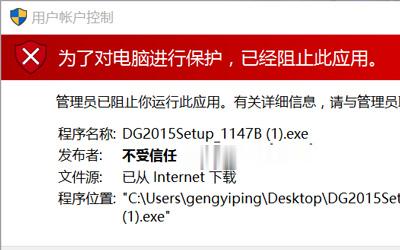
Win10管理员阻止此应用怎么办
两种解决方法:
一:
1、按WIN+R键,打开“运行”,然后输入“gpedit.msc“,就是打开组策略,这个在控制面板中也可以打开。
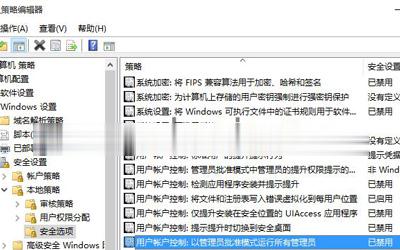
用户账户控制
2、在组策略里找到“计算机配置”-“Windows设置”-“安全设置”-“本地策略”-“安全选项”,在“安全选项”里认真查找“用户帐户控制-以管理员模式批准运行所有管理员”这项,将这项禁用掉,即可解决个别软件死活无法运行的问题。
二:
1、打开 Internet Explorer;
2、在“工具”菜单上,单击“Internet 选项”;
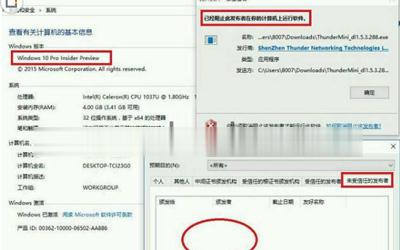
未受信任发行商
3、在“内容”选项卡上,单击“发行商” 或 “发行者”;
4、在“未受信任的发行者”选项卡上,单击要解除阻止的发行商。
以上就是Win10系统在打开部分软件时提示管理员已阻止程序的解决办法,更多精彩内容请关注U大侠官网。
相关文章
热门教程
热门系统下载
热门资讯





























